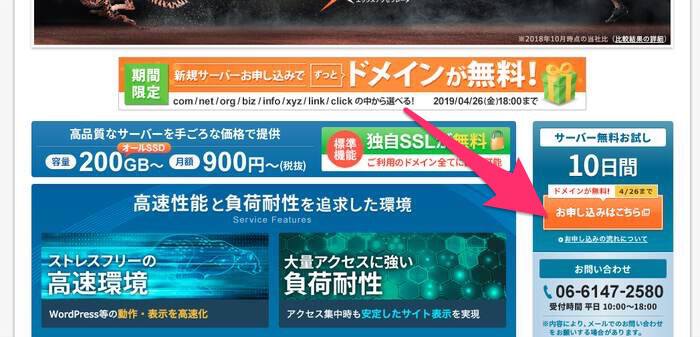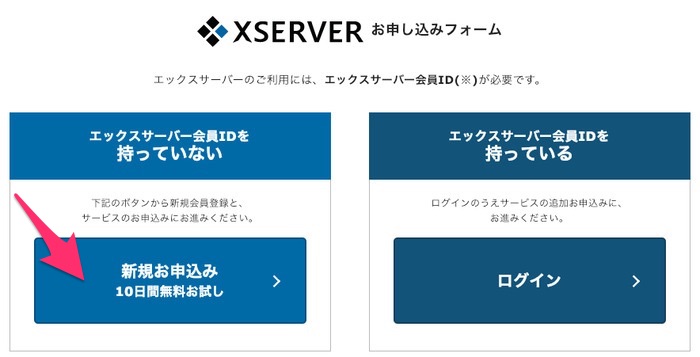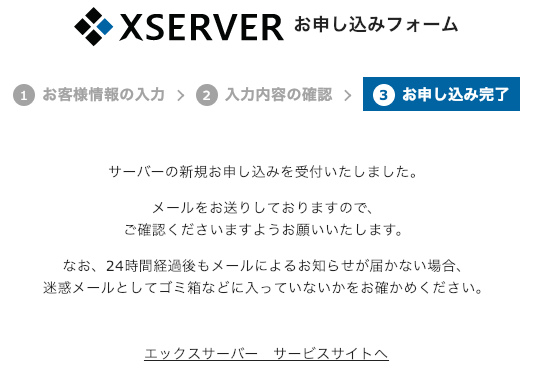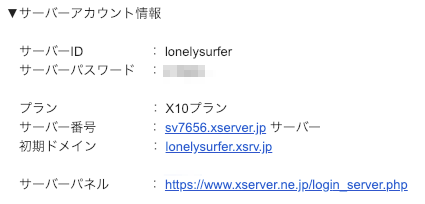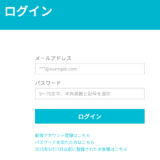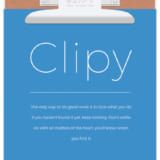WordPress用レンタルサーバーのスタンダード的な地位を築いているXSERVER。
今回はXSERVERのX10プランを新規に契約し、独自ドメインのWordPressのインストールまでを行う。
関連記事
XSERVER X10を契約する
XSERVER X10には10日間のお試し期間が用意されている。
公式サイトの「お申込みはこちら」をクリック
今回は新規会員登録する。
新規お申込みをクリック
必要事項を入力し最下部の「お申込内容の確認」をクリック。
なおサーバーID(初期ドメイン)はさほど重要ではないので適当でOKです。
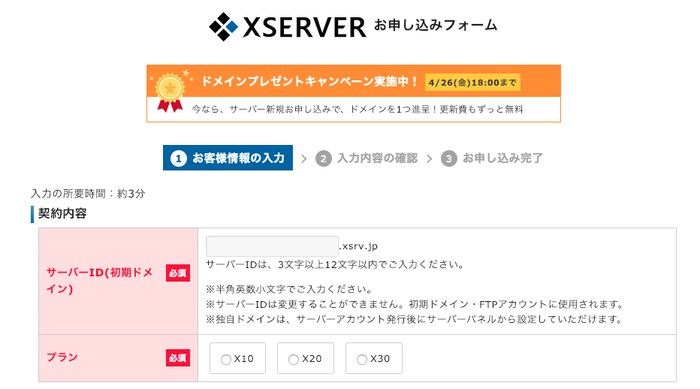
入力に間違いがなければ「お申込みをする」をクリック
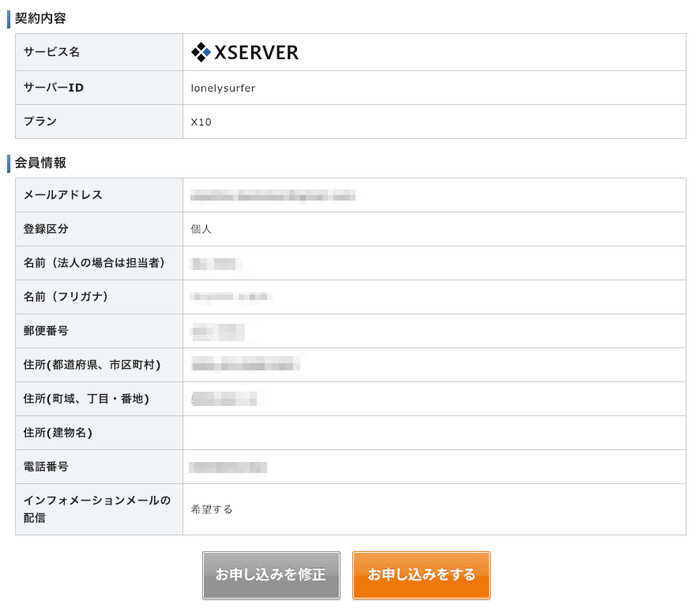
これで申し込みが完了です。
管理画面へのログイン情報などが記載されたメールが届きますので確認して下さい。
独自ドメインを登録する
XSERVERの管理画面にログインします。
ログインに必要な「サーバーID」「パスワード」はメールに記載されています。
>>>XSERVER サーバーパネル
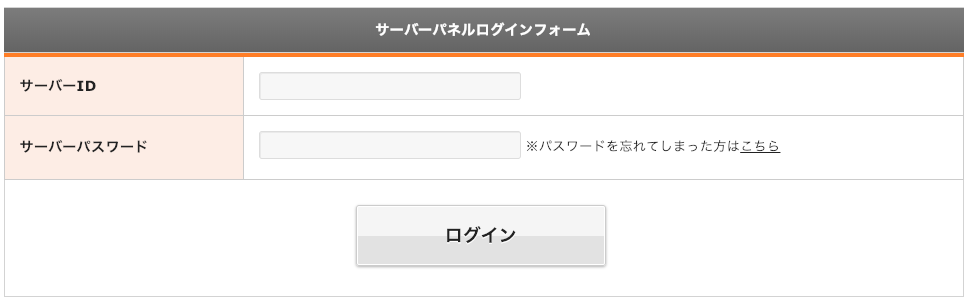
ドメイン設定をクリック
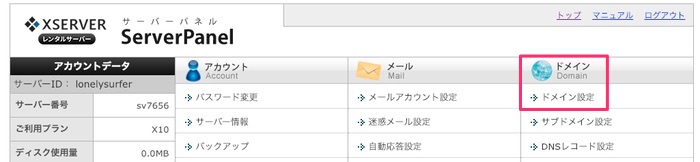
登録したい独自ドメインを入力し「確認画面へ進む」
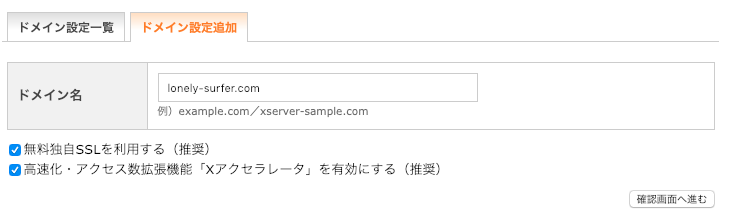
ネームサーバーのエラーが出ていますが気にせず「追加する」をクリック
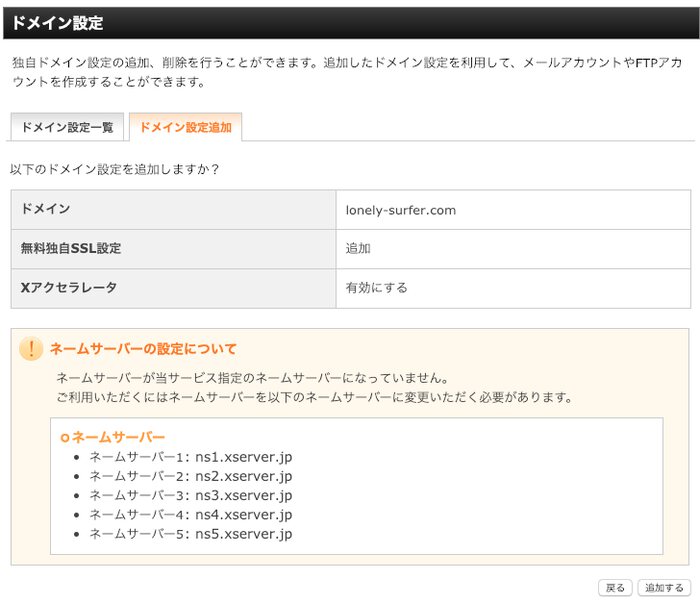
XSERVERはドメイン認証型SSLのためSSL化に失敗します。
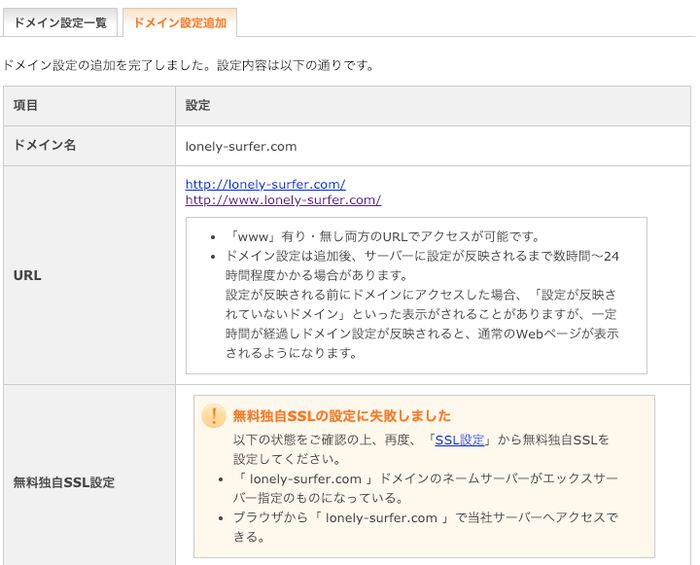
DNSの設定を変えるまではhttp+hostsファルによるWordPressへのアクセスとなりますが、これによりダウンタイムをほぼゼロにしてサイトの移行が可能となります。
【関連記事】
>>>【WordPressへの移行】ダウンタイム ゼロ でブログを切り替えるDNS設定
WordPressをインストールする
サーバーパネルのWordPress簡単インストールをクリック

WordPressインストール タブを選択。
インストールURLは空白でもインストールできますが「wordpress」などと入力しておくほうが複数のWordPressを運用したくなったときに便利です。
www付き、wwwなしは元々のサイトの設定に合わせて下さい。
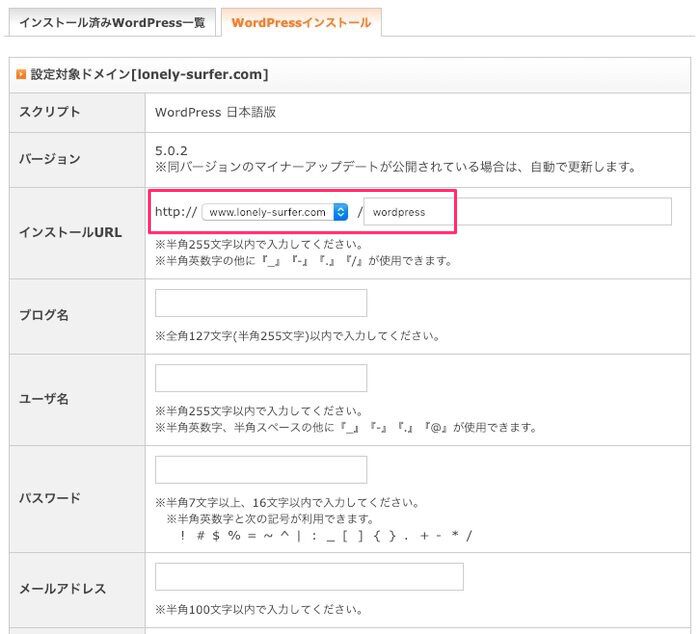
問題なければインストールを実行して下さい。
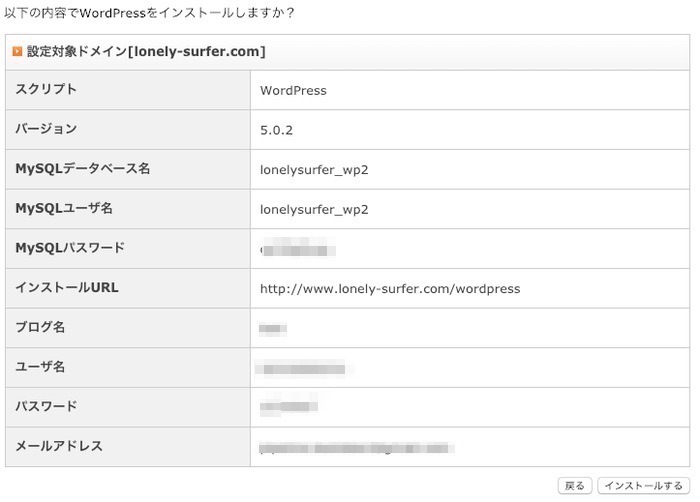
これでWordPressのインストールは完了です。
お疲れ様でした。
スポンサーリンク
まとめ
さくらのレンタルサーバーよりは新しく、ConoHaよりは古い感じのUIですね。
基本的には過不足のない操作感とスペックだと思います。
レンタルサーバーは大手を選ぶのが鉄則です。
XSERVERであればトラブル発生時でもネットに多くの情報があり安心ですね。
関連記事